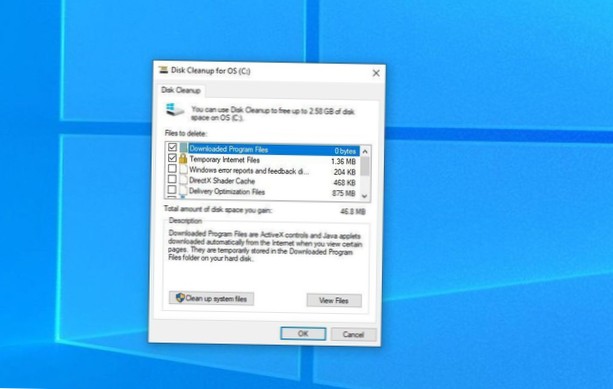Eliberați spațiu pe dispozitiv
- Deschideți Coșul de reciclare și eliminați fișierele șterse.
- Deschideți Descărcările și ștergeți toate fișierele de care nu aveți nevoie. ...
- Dacă mai aveți nevoie de mai mult spațiu, deschideți-vă utilizarea stocării.
- Aceasta va deschide Setări > Sistem > Depozitare.
- Selectați Fișiere temporare și ștergeți toate fișierele de care nu aveți nevoie.
- Cum eliberez spațiu pe disc pe Windows 10?
- Cum curăț unitatea C după actualizarea la Windows 10?
- Cum pot elibera 20 GB pe Windows 10?
- Pot șterge vechile actualizări Windows pentru a elibera spațiu pe disc?
- De ce unitatea mea C se umple automat?
- Cum eliberez spațiu fără să șterg aplicații?
- Ce foldere pot șterge din Windows 10?
- Cum elimin fișierele inutile din Windows 10?
- Ce fișiere pot fi șterse de pe unitatea C în Windows 10?
- Cum curăț actualizarea Windows 10?
- Ce se întâmplă dacă șterg Windows?
- Ce este Windows Update Cleanup în Windows 10?
Cum eliberez spațiu pe disc pe Windows 10?
Eliberați spațiu pe unitate în Windows 10
- Deschideți meniul Start și selectați Setări > Sistem > Depozitare. Deschideți setările de stocare.
- Activați sensul de stocare pentru ca Windows să șteargă automat fișierele inutile.
- Pentru a șterge manual fișierele inutile, selectați Modificați modul în care eliberăm spațiu automat. Sub Eliberează spațiu acum, selectează Curăță acum.
Cum curăț unitatea C după actualizarea la Windows 10?
Cum să eliberați spațiu după upgrade utilizând Curățarea discului
- Deschideți File Explorer.
- Faceți clic pe Acest computer din panoul din stânga.
- Faceți clic dreapta pe unitatea Disc local (C :) și selectați Proprietăți.
- Faceți clic pe butonul Curățare disc.
- Faceți clic pe butonul Curăță fișierele de sistem.
- Verificați opțiunea Instalare Windows anterioară.
- Faceți clic pe OK.
Cum pot elibera 20 GB pe Windows 10?
Windows 10 Update Wastes 20GB: Cum se recuperează
- Lansați Curățarea discului. Puteți ajunge acolo căutând „Curățarea discului” în caseta Cortana.
- Selectați unitatea C și faceți clic pe Ok.
- Faceți clic pe Curățare fișiere de sistem.
- Selectați din nou unitatea C și faceți clic pe Ok.
- Selectați Instalări Windows anterioare și apăsați Ok. ...
- Faceți clic pe Ștergere fișiere.
- Faceți clic pe Da dacă vi se solicită confirmarea.
Pot șterge vechile actualizări Windows pentru a elibera spațiu pe disc?
În general, puteți șterge în siguranță aproape totul în Curățarea discului, atâta timp cât nu intenționați să reveniți la un driver de dispozitiv, să dezinstalați o actualizare sau să rezolvați o problemă de sistem. Dar probabil că ar trebui să vă îndepărtați de aceste „fișiere de instalare Windows ESD”, cu excepția cazului în care sunteți cu adevărat rău pentru spațiu.
De ce unitatea mea C se umple automat?
Dacă unitatea dvs. C se umple fără un motiv, aceasta se poate datora unui atac malware, corupției sistemului de fișiere etc. Unitatea C este de obicei luată ca partiție de sistem pe un sistem computerizat. Volumul sistemului este partiția în care este instalat Windows-ul dvs. și unde toate programele terță parte intenționează să le instaleze în mod implicit.
Cum eliberez spațiu fără să șterg aplicații?
Ștergeți memoria cache
Pentru a șterge datele memorate în cache dintr-un singur program sau un anumit program, accesați Setări> Aplicații>Manager aplicație și atingeți aplicația, din care datele cache doriți să le eliminați. În meniul de informații, apăsați pe Stocare și apoi „Ștergeți memoria cache” pentru a elimina fișierele relative.
Ce foldere pot șterge din Windows 10?
Iată câteva fișiere și foldere Windows (care pot fi eliminate în siguranță) pe care ar trebui să le ștergeți pentru a economisi spațiu pe computer sau laptop.
- Dosarul Temp.
- Fișierul de hibernare.
- Coșul de reciclare.
- Fișiere de program descărcate.
- Fișierele vechi din Windows.
- Dosar Windows Update.
Cum elimin fișierele inutile din Windows 10?
Pentru a șterge fișiere temporare utilizând Curățarea discului, urmați acești pași:
- Deschideți Start.
- Căutați Curățarea discului și selectați rezultatul de sus pentru a deschide caracteristica.
- Utilizați meniul derulant „Unități” și selectați (C :) ...
- Faceți clic pe butonul OK.
- Faceți clic pe butonul Curățare fișiere de sistem. ...
- Utilizați meniul derulant „Unități” și selectați (C :)
Ce fișiere pot fi șterse de pe unitatea C în Windows 10?
Fișierele care pot fi șterse în siguranță de pe unitatea C:
- Fișiere temporare.
- Descărcați fișiere.
- Fișierele cache ale browserului.
- Fișiere vechi de jurnal Windows.
- Fișiere de upgrade Windows.
- Cos de gunoi.
- Fișiere desktop.
Cum curăț actualizarea Windows 10?
Cum să ștergeți fișierele vechi de actualizare Windows
- Deschideți meniul Start, tastați Control Panel și apăsați Enter.
- Accesați Instrumente de administrare.
- Faceți dublu clic pe Curățare disc.
- Selectați Curățarea fișierelor de sistem.
- Bifați caseta de selectare de lângă Windows Update Cleanup.
- Dacă este disponibilă, puteți marca și caseta de selectare de lângă Instalările Windows anterioare. ...
- Faceți clic pe OK.
Ce se întâmplă dacă șterg Windows?
Dacă eliminați aceste informații, Windows nu va putea găsi și încărca fișiere de sistem critice și, prin urmare, nu va putea porni. Astfel de informații critice sunt lista driverelor de dispozitiv necesare pentru bootarea sistemului. Acestea pot include: drivere de disc (dischete, hard disk-uri, CD-uri, dispozitive USB, ...)
Ce este Windows Update Cleanup în Windows 10?
Curățarea discului curăță Windows Update Cleanup prin folderul WinSxS și elimină fișierele inutile. ... Funcția de curățare a actualizărilor Windows este concepută pentru a vă ajuta să recâștigați spațiu valoros pe hard disk, eliminând biți din bucăți de actualizări vechi Windows care nu mai sunt necesare.
 Naneedigital
Naneedigital